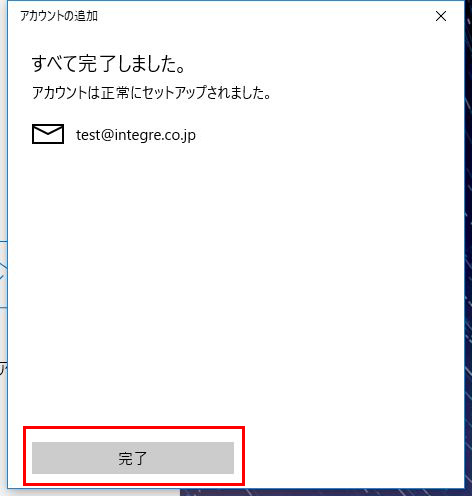設定手順
-
[メール]アプリを起動します。
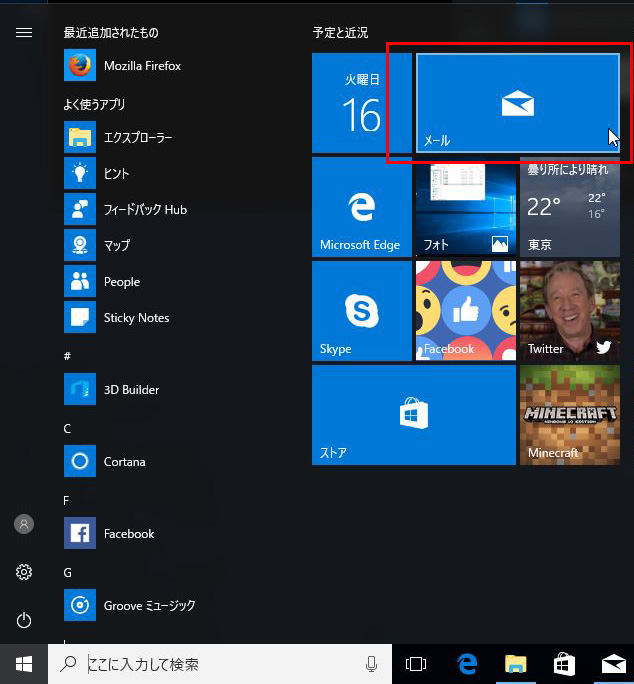
-
[アカウントの追加]をクリックします。
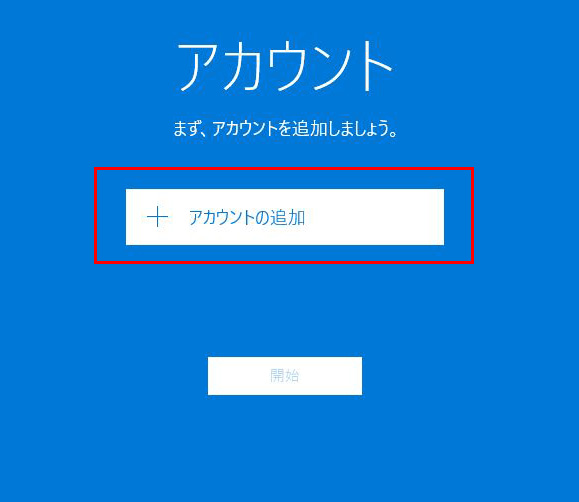
上記の画面が表示されない場合は、「アカウント」をクリックして「アカウントの追加」をクリックします。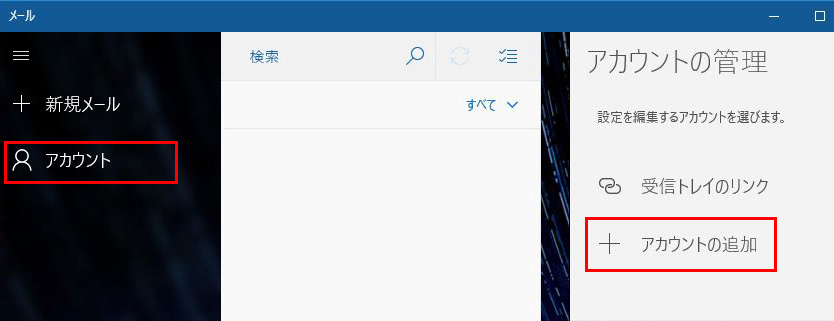
-
[詳細設定]をクリックします。
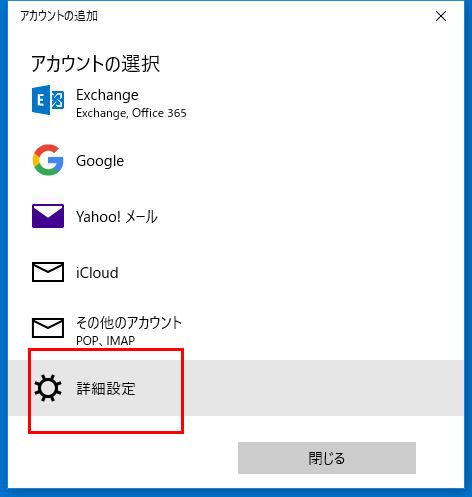
-
[インターネットメール]をクリックします。
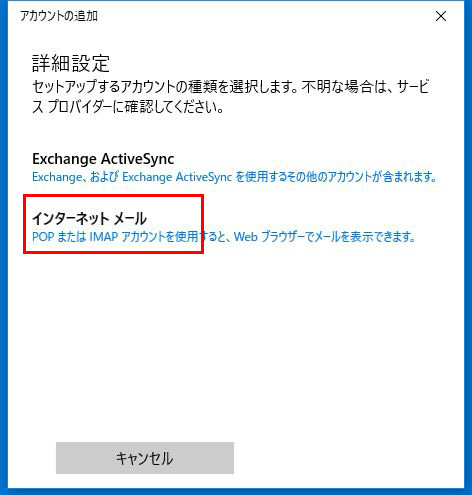
-
以下を入力して[サインイン]をクリックします。
- メールアドレス:メールアドレス (例:test@integre.co.jp)
- ユーザー名:メールアドレス (例:test@integre.co.jp)
※@の前だけではなく、メールアドレス全てを入力して下さい - パスワード:パスワード
- アカウント名:メールアドレスや用途など(メールアプリ内で表示されるアカウント名です)
- この名前を使用してメッセージを送信:お名前や会社名 (送信先に表示される名前です)
- 受信メールサーバー:メールサーバ名(例:xxxx.secure.ne.jp)
- アカウントの種類:IMAP4
- メールの送信(SMTP)サーバー:メールサーバ名(例:xxxx.secure.ne.jp)
- 送信サーバーには、認証が必要です:チェックを入れる
- 送信メールに同じユーザー名とパスワードを使用する:チェックを入れる
- 受信メールにはSSLが必要:チェックを入れる
- 時送信メールにはSSLが必要:チェックを入れる
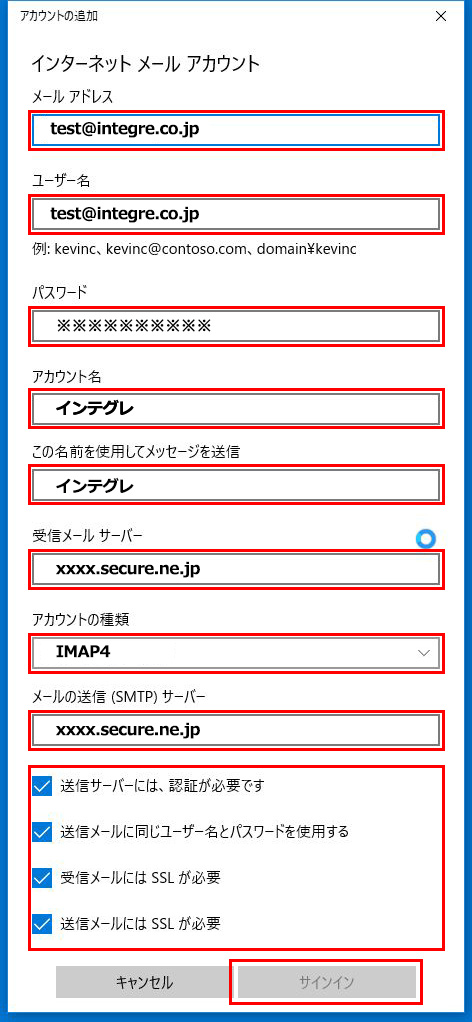
-
[完了]をクリックします。